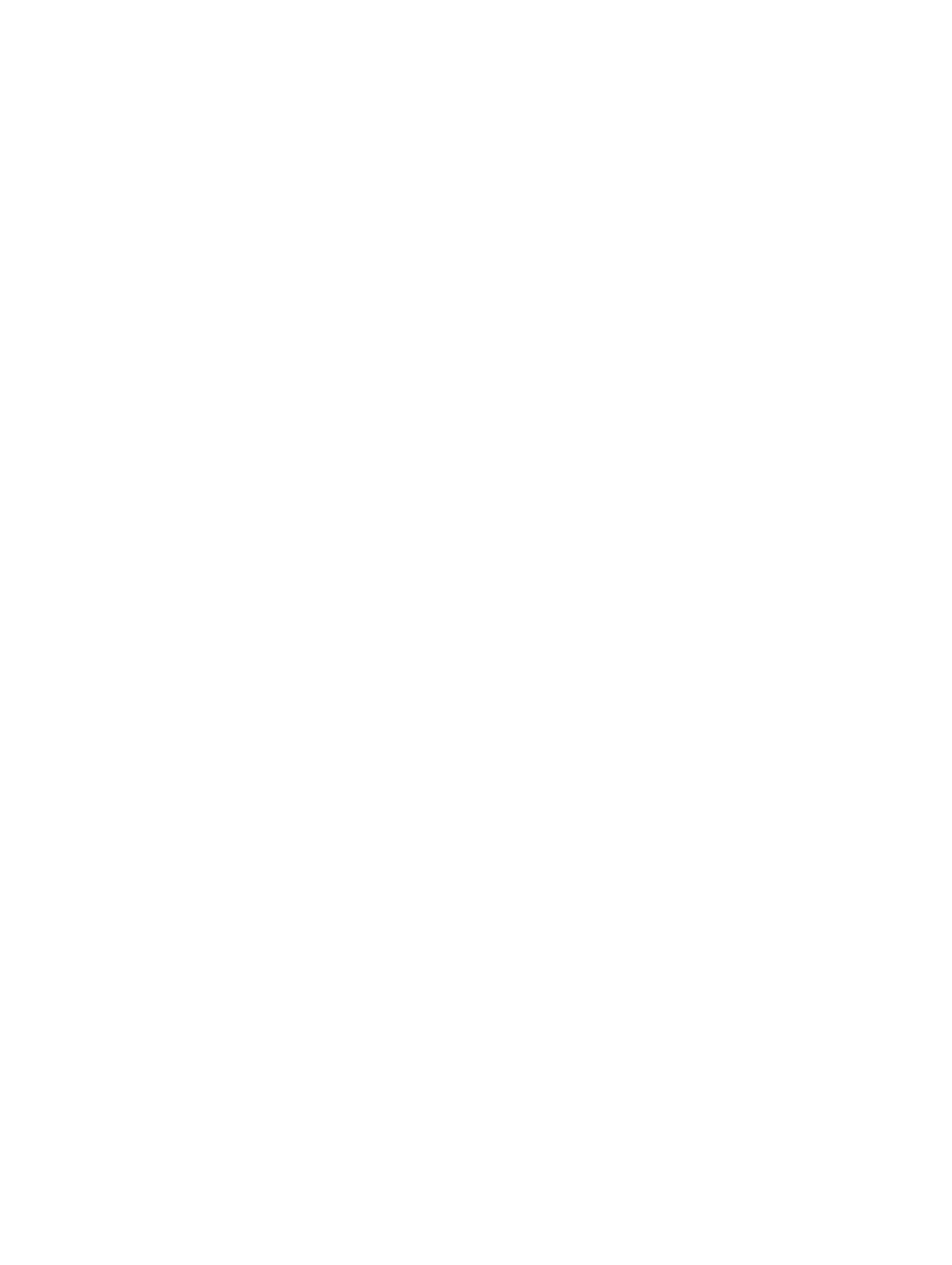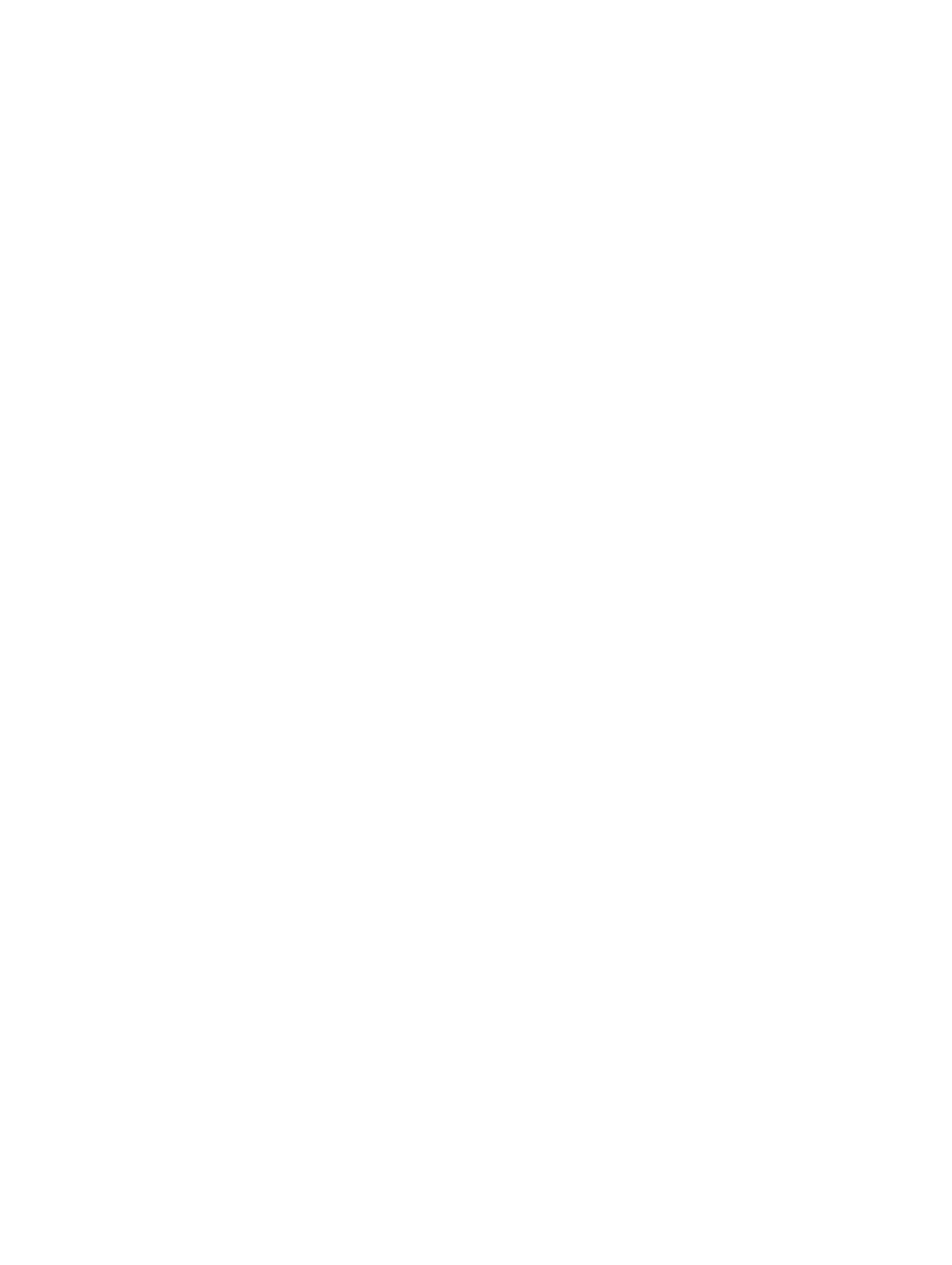
目次
1 コンピューター内部の作業....................................................................................5
コンピュータ内部の作業を始める前に..................................................................................................5
奨励するツール......................................................................................................................................6
コンピュータの電源を切る....................................................................................................................6
コンピューター内部の作業を終えた後に.............................................................................................. 7
重要情報................................................................................................................................................. 7
2 コンポーネントの取り外しと取り付け................................................................8
システムの概要......................................................................................................................................8
VESA スタンドの取り外し..................................................................................................................... 9
VESA スタンドの取り付け................................................................................................................... 10
背面カバーの取り外し......................................................................................................................... 10
背面カバーの取り付け..........................................................................................................................11
メモリの取り外し.................................................................................................................................11
メモリの取り付け.................................................................................................................................12
VESA マウントブラケットの取り外し................................................................................................. 12
VESA マウントブラケットの取り付け................................................................................................. 13
電源およびオンスクリーンディスプレイ(OSD)ボタンボードの取り外し.......................................... 13
電源および OSD ボタンボードの取り付け..........................................................................................14
システム基板シールドの取り外し.......................................................................................................14
システム基板シールドの取り付け....................................................................................................... 15
コンバータボードの取り外し.............................................................................................................. 15
コンバーターボードの取り付け...........................................................................................................16
コイン型電池の取り外し......................................................................................................................17
コイン型バッテリーの取り付け...........................................................................................................17
オプティカルドライブの取り外し....................................................................................................... 17
オプティカルドライブの取り付け.......................................................................................................19
ハードドライブの取り外し..................................................................................................................19
ハードドライブの取り付け................................................................................................................. 20
イントルージョンスイッチの取り外し................................................................................................21
イントルージョンスイッチの取り付け............................................................................................... 22
WLAN(ワイヤレスローカルエリアネットワーク)カードの取り外し............................................. 22
WLAN カードの取り付け.....................................................................................................................22
ヒートシンクアセンブリの取り外し................................................................................................... 23
ヒートシンクアセンブリの取り付け................................................................................................... 23
プロセッサファンの取り外し..............................................................................................................23
プロセッサファンの取り付け..............................................................................................................24
3